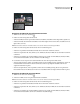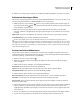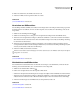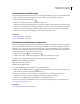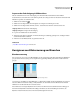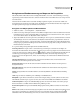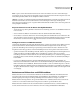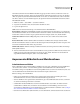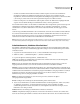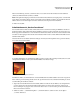Operation Manual
237
VERWENDEN VON PHOTOSHOP CS4
Retuschieren und Transformieren
Anpassen der Farbsättigung in Bildbereichen
Mit dem Schwamm können Sie die Farbsättigung eines Bereichs leicht ändern. Befindet sich ein Bild im
Graustufenmodus, wird der Kontrast vom Werkzeug erhöht oder verringert, indem der Abstand der Graustufen zum
Mittelwert vergrößert oder verkleinert wird.
1 Wählen Sie den Schwamm .
2 Wählen Sie in der Optionsleiste eine Pinselspitze aus und legen Sie die Pinseloptionen fest.
3 Wählen Sie in der Optionsleiste im Menü „Modus“, auf welche Weise die Farbe verändert werden soll:
Sättigung erhöhen Intensiviert die Farbsättigung.
Sättigung verringern Verringert die Farbsättigung.
4 Legen Sie den Farbfluss für den Schwamm fest.
5 Aktivieren Sie die Option „Dynamik“, um die Beschneidung bei vollständig gesättigten bzw. entsättigten Farben
auf ein Mindestmaß zu reduzieren.
6 Ziehen Sie über den Bildausschnitt, der geändert werden soll.
Siehe auch
„Auswählen einer Pinselvorgabe“ auf Seite 382
Korrigieren von Bildverzerrung und Rauschen
Blendenverzerrung
Die tonnenförmige Verzerrung ist ein Objektivfehler, bei dem gerade Linien nach außen in Richtung der Bildkanten
gebogen werden. Die kissenförmige Verzerrung führt zum gegenteiligen Effekt, gerade Linien werden nach innen
gebogen.
Beispiele für tonnenförmige Verzerrung (links) und kissenförmige Verzerrung (rechts)
Vignettierungen sind Fehler, bei denen Bildkanten, vor allem Ecken, dunkler sind als der Mittelpunkt. Chromatische
Aberration führt zu Farbsäumen entlang von Objekträndern, die durch Fokussieren der Blende auf verschiedene
Lichtfarben in verschiedenen Ebenen verursacht werden.
Diese Fehler treten bei einigen Objektiven auf und sind von der Brennweite und den Blendenwerten abhängig. Sie
können für den Objektivkorrektur-Filter Einstellungen einrichten, die auf den Einstellungen der Kamera, des
Objektivs und der Brennweite basieren, mit denen das Bild aufgenommen wurde.